- Auteur Abigail Brown [email protected].
- Public 2024-01-15 11:24.
- Dernière modifié 2025-01-24 12:09.
jZip est un programme d'extraction de fichiers gratuit pour Windows qui peut extraire des fichiers de la plupart des types de fichiers d'archives les plus populaires, qui sont tous répertoriés ci-dessous. Cela inclut non seulement les fichiers bien connus tels que ZIP, RAR et 7Z, mais également SWM, HXS, DEB, etc.
jZip peut non seulement extraire des fichiers d'une archive, mais aussi en créer de nouveaux, et il peut faire les deux en quelques instants sans que vous ayez à ouvrir le programme !
Ce qu'on aime
- Pas de publicités ou de fenêtres contextuelles.
- Interface de programme facile à utiliser.
- S'intègre au menu contextuel.
- Peut créer des fichiers compressés protégés par mot de passe.
- Peut être téléchargé en tant que programme portable sans avoir besoin d'être installé.
Ce qu'on n'aime pas
Ajoute automatiquement un lien vers jZip.com dans vos nouvelles archives (mais vous pouvez le désactiver si vous le souhaitez).
Formats de fichiers pris en charge par jZip
Il existe des dizaines de formats avec lesquels cet extracteur de fichiers gratuit peut fonctionner.
Extraire de
jZip peut ouvrir ces types de fichiers:
7Z, ARJ, BZ2, BZIP2, CAB, CHI, CHM, CHQ, CHW, CPIO, DEB, DOC, EXE, GZ, GZIP, HXI, HXQ, HXR, HXS, HXW, ISO, JAR, LHA, LIT, LZH, MSI, PPT, RAR, RPM, SWM, TAR, TAZ, TBZ, TBZ2, TGZ, TPZ, WIM, XLS, XPI, Z et ZIP
Compresser vers
Si vous créez une nouvelle archive, jZip peut créer le fichier dans l'un de ces formats:
7Z, BZ2, GZ, TAR et ZIP
jZip Fonctionnalités
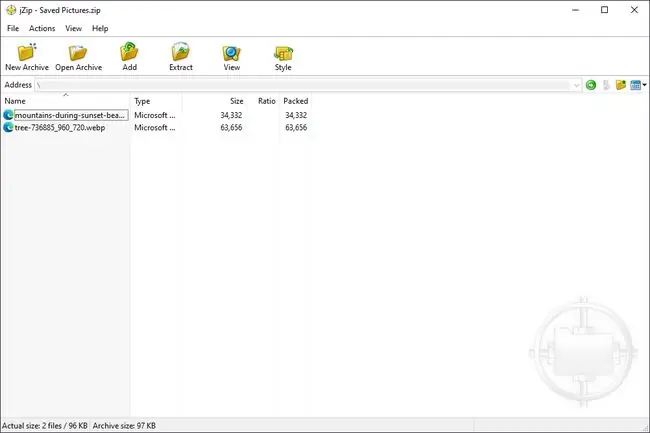
- Crypter une archive derrière un mot de passe avec un cryptage compatible Zip2.0 ou un cryptage AES 256 bits.
- Créez rapidement un raccourci sur le bureau vers n'importe quelle archive ouverte dans jZip.
- Ajouter ou supprimer des fichiers d'une archive à l'aide des menus du programme.
- Sélectionner automatiquement des fichiers spécifiques à partir d'une archive en utilisant une partie du nom du fichier.
- Copier des fichiers spécifiques hors de l'archive sans avoir à tout extraire.
- Divisez l'archive en plus petits morceaux pour faciliter le stockage ou les transferts. Il existe également une fonction de fusion pour les combiner à nouveau.
- Vérifier les archives pour les erreurs.
- jZip vérifie automatiquement les nouvelles mises à jour du programme.
- Vous pouvez avoir une alerte sonore lorsqu'une longue opération d'archivage est terminée.
- jZip peut être configuré pour s'ouvrir automatiquement lorsque certains types de fichiers sont ouverts depuis votre ordinateur, tels que ZIP, RAR, CAB, ISO, etc.
- Plusieurs langues sont prises en charge, y compris non seulement l'anglais mais aussi l'espagnol, l'allemand, le russe, le japonais et d'autres.
Réflexions finales sur jZip
jZip est un programme extrêmement facile à utiliser. Nous avons vu d'autres applications riches en fonctionnalités qui ont des menus et des paramètres qui ralentissent l'interface du programme, mais jZip est très simple dans sa conception, ce qui ne doit pas être ignoré.
Avec le programme ouvert, vous pouvez faire glisser et déposer l'un des formats de fichiers de décompression pris en charge directement dedans. C'est un moyen simple d'utiliser jZip, mais vous pouvez également ouvrir les paramètres de configuration du programme et activer ce qu'on appelle l'extension shell.
La fonctionnalité d'extension du shell vous permet de cliquer avec le bouton droit sur un fichier d'archive et de l'extraire rapidement sans avoir à ouvrir au préalable le programme jZip, ainsi que de créer rapidement de nouvelles archives en sélectionnant les fichiers qui doivent y figurer. Tous les programmes de décompression de fichiers n'ont pas cette fonctionnalité, c'est donc bien que jZip vous permette de l'activer.
jZip prend également en charge l'option de chiffrement et de déchiffrement d'un fichier d'archive, ce qui est une fonctionnalité intéressante non seulement pour les fichiers déjà protégés par mot de passe, mais également pour les archives que vous créez vous-même.
Il y a une chose que vous pourriez ne pas aimer à propos de jZip, c'est que, par défaut, le programme mettra automatiquement un lien vers son site Web dans chaque nouvelle archive que vous créez. Pour changer cela, vous devez aller dans l'écran View > Configuration du programme et désélectionner l'option qui lit I want to help promouvoir jZip en ajoutant un lien vers jZip dans les nouvelles archives






